文章编号: 000130117
如何使用 POWERCFG 命令生成电池报告
摘要: 有关使用 Windows POWERCFG 命令创建电池报告的信息。
文章内容
说明
以下步骤可用于生成电池报告,该报告可帮助对类似以下方面的问题进行故障处理:
- 笔记本电脑电池不能像以前那样蓄电。
- 笔记本电脑电池只能持续使用一小时或更短的时间。
使用 POWERCFG 命令生成的电池报告
- 打开命令 (CMD) 提示符。(命令提示符:它是什么以及如何在戴尔系统上使用它)
- 键入以下命令(图 1):
powercfg /batteryreport
按 Enter 键。
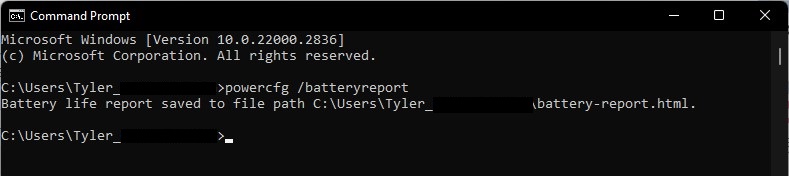
图 1 - 在文件资源管理器中转到 C:\Users\“user_name”,查找battery_report.html文件(图 2)并双击它。它应该会在默认的互联网浏览器中打开。
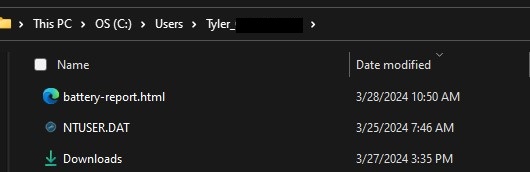
图 2
以下是报告中信息的示例屏幕截图,如果您需要更换电池,这可能会有所帮助。
- 电池报告(图 3):

图 3 - 最近的使用情况(图 4):

图 4 - 电池使用情况(图 5)

图 5 - 电池使用历史记录(图 6):

图 6 - 电池容量历史记录(图 7):
提醒:电池容量是确定是否必须更换电池的主要方法。

图 7 - 电池续航时间估计(图 8):

图 8
如果“充满电的容量”(图 7)小于设计容量的 25%,这在电池使用期限超过一年的情况下是正常现象。如果电池使用期限不足一年,您可能需要更换该电池。此外,还可以检查系统 BIOS,了解电池使用状况。
更多信息:
如何在戴尔笔记本电脑上检查电池使用状况
其他信息
文章属性
受影响的产品
Alienware, Inspiron, Latitude, Vostro, XPS
上次发布日期
17 4月 2024
版本
6
文章类型
How To